Oavsiktlig radering är inte ovanligt för användare av moderna smartphones, men att återställa förlorad information är en ganska tidskrävande process som kräver säkerhetskopiering i förväg. Särskilt ofta måste du möta problemet med hur man återställer en raderad applikation på en iPhone.
Radering av viktig data kan ske på grund av ägarens fel, samt vara resultatet av ett programvarufel. Lyckligtvis är det i de flesta fall möjligt att återställa raderade filer. Det finns både inbyggda och tredjepartsverktyg för detta.
Krav vid återställning av appar
Det enda villkoret är att användaren måste vara auktoriserad exklusivt under det Apple-ID från vilket programmet laddades ner för första gången. Om programmet laddades ner under ett konto och sedan raderades, kommer det inte att vara möjligt att återställa det på ett annat konto. Och när alla villkor är uppfyllda blir problemet med hur man återställer en raderad applikation på en iPhonehelt lösbar.
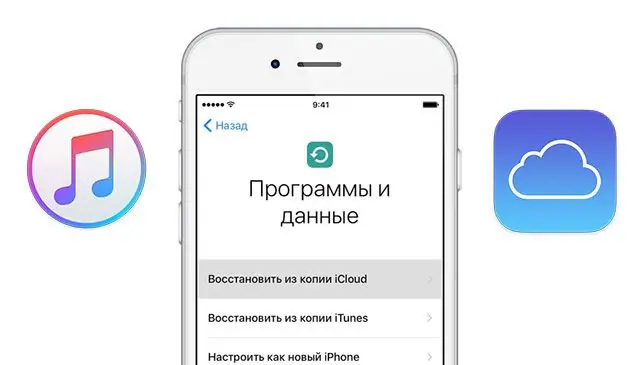
Appar kan också återställas om de var:
- bet alt och du måste betala för det igen;
- borttaget från App Store och inte tillgängligt för första nedladdning.
Som du kan se är alla program efter radering tillgängliga för återställning.
Sätt att återställa raderade appar
De mest effektiva och mest använda iPhone-filåterställningsverktygen är:
- iTunes-verktyg;
- använder iCloud-molnlagring;
- från enhet.
Metoder för att återställa filer på en iPhone skiljer sig märkbart från att fixa ett liknande problem på andra smartphones. Därför rekommenderas det att använda lösningarna från Apple.
Första metoden: från enheten
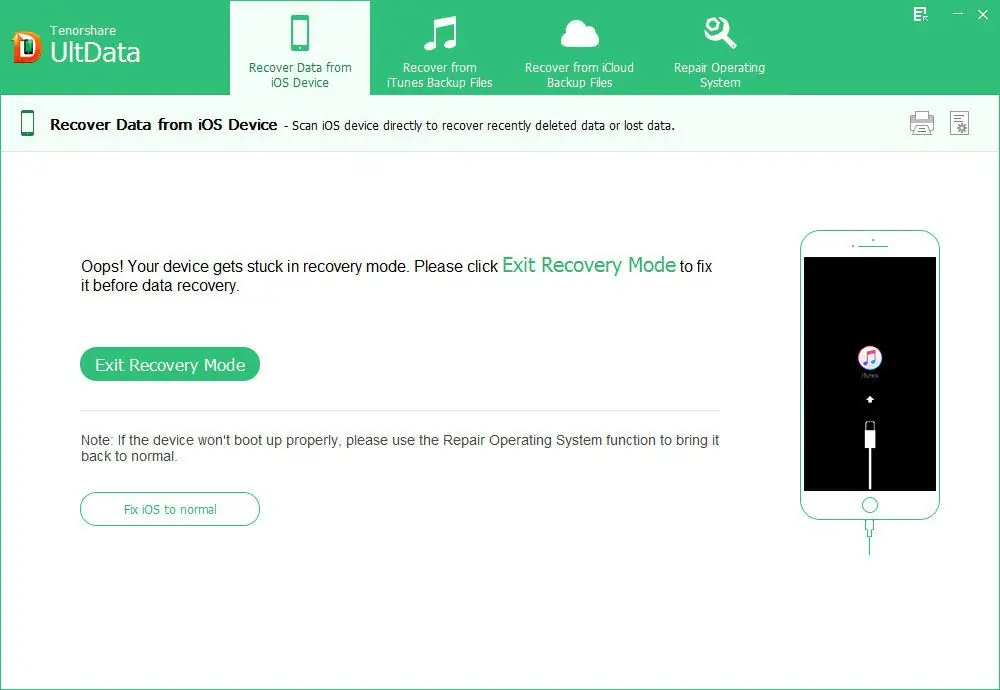
För att återställa förlorad information med själva enheten behöver du:
- Starta UltData-programmet och välj fliken "Återställ från iOS-enhet" i toppmenyn.
- Markera appar och bilagor i appar som krävs för återställning.
Det bör noteras att den vänstra panelen ger möjlighet att både se fjärrapplikationen på iPhone och komma åt dess innehåll.
Andra metoden: iTunes-verktyg
Mjukvaruprodukten iTunes, designad speciellt för Apple-enheter,låter dig köpa licensierad programvara, ladda ner nytt innehåll till din iPhone, samt fjärrstyra enheten och skapa återställningspunkter.
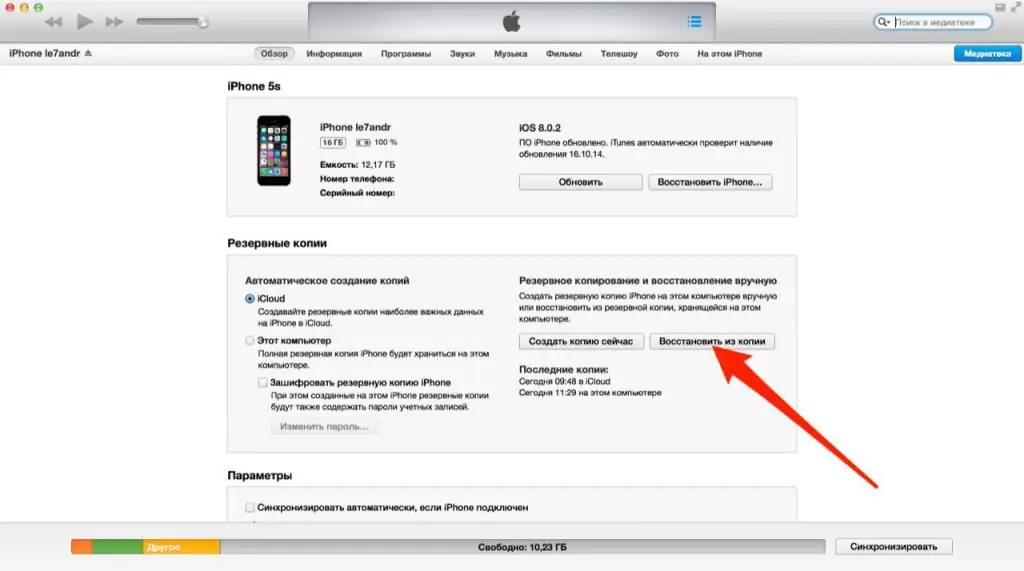
Innan du returnerar den raderade applikationen till iPhone måste du hitta en kopia av operativsystemet på din persondator. Säkerhetskopior skapas inte automatiskt och måste göras manuellt.
Så, för att skapa en återställningspunkt behöver du:
- Anslut din smartphone till en persondator och starta iTunes-verktyget.
- När datorn har identifierat enheten väljer du "Skapa en kopia". Efter ett tag börjar kopieringen, varefter du kan se motsvarande inskription i avsnittet "Senaste kopior".
För att återställa programmet med iTunes måste du:
- Anslut enheten till en persondator och gå till avsnittet "Butik".
- Välj avsnittet "Köp".
- Hitta det borttagna programmet och gå igenom återställningsprocessen.
Nu, om några filer raderades av misstag, kan de återställas med en tidigare skapad återställningspunkt.
Låt oss överväga en annan metod för att returnera tidigare raderade filer. För att göra detta, följ:
- Anslut iPhone till datorn och öppna iTunes-appen.
- Välj "Återställ från säkerhetskopia" i fönstret "Bläddra".
- Välj önskad reservpunkt från listan och påbörja återupplivning.
I slutet av denna process, all data vid tidpunkten för det datum som anges i punktenåtervinning kommer att återbetalas.
Tredje vägen: iCloud-molnlagring
Molndatalagring underlättar skapandet av automatiska säkerhetskopior av iPhone med all användarinformation. För att aktivera den här funktionen måste du ange enhetsinställningarna och aktivera motsvarande post på fliken "Lagring och kopior".
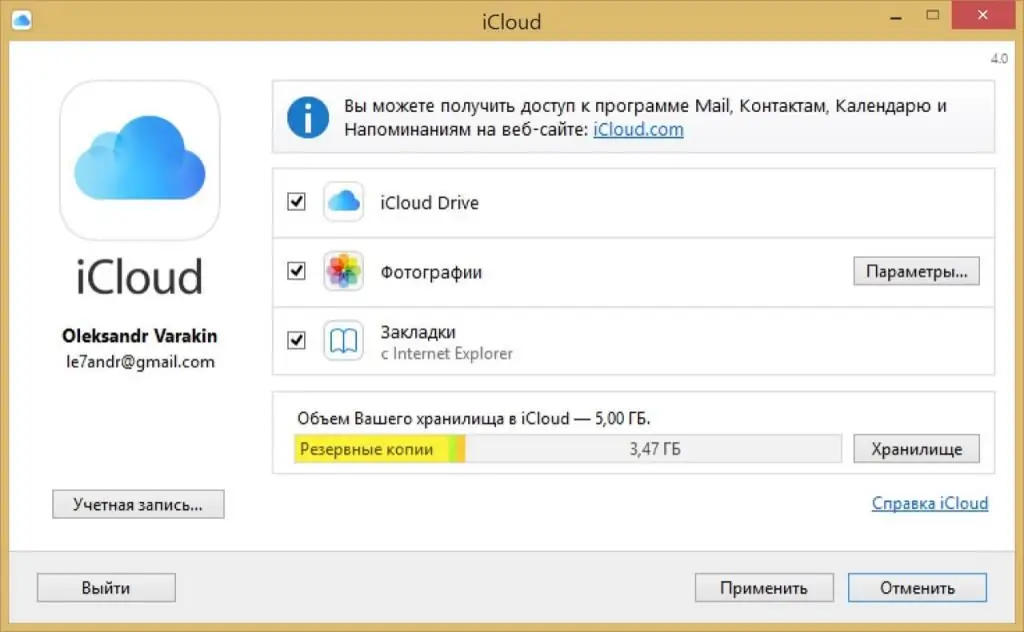
Som ett resultat, om du har konstant åtkomst till Wi-Fi-nätverket, kommer återställningspunkter att skapas automatiskt med intervaller som ställs in av systemet. Det bör noteras att volymen på disken är 5 GB. Utrymmet kan dock utökas mot en extra avgift: 60 rubel för 50 GB.
Innan du kan återställa en raderad app på din iPhone med iCloud måste du:
- Ladda upp molndatalagring via iPhone och logga in på ditt konto med ditt lösenord och Apple-ID.
- I fönstret som öppnas, välj "Inställningar".
- I det nedre vänstra hörnet hittar du "Extra".
- Fliken "Återställ filer" kommer att visas, som innehåller de data som raderats under de senaste 30 dagarna. Det räcker med att bara markera de nödvändiga filerna och klicka på "Slutför".
Om användaren raderade en kontakt på en iPhone kan du ta reda på hur du återställer dem till telefonboken eller returnerar anteckningar och påminnelser till kalendern på fliken "Återställ filer".
Återställning av förlorad data kräver inga speciella kunskaper. Med problemet med hur man återställer en raderad applikation på en iPhone,Du klarar dig både med hjälp av de funktioner som själva enheten tillhandahåller, samt ett antal applikationer som förenklar denna process.






